集散控制系统实验报告内容
实验报告内容要求
1、 AUTOCAD的基本操作、基本电气器件绘制 简要介绍AUTOCAD2008,叙述一下AUTOCAD画直线、园、阵列等的基本操作过程。
附图:基本电气器件的图纸打印;
2、 控制系统的电气控制电路图绘制
分析电机控制原理,说明电气控制图中各符号的编写规则(网上有)
附图:电机电气控制的图纸打印;
3、电气柜设计图以及电气柜内部布局图设计
叙述一下电气控制柜的基本设计步骤(网上有) 附图:电气控制柜的图纸打印;
4、 组态软件的基本操作方法及组态软件监控画面的设计 简要介绍力控组态软件,叙述一下组态画面的基本操作过程
5、组态软件的控制系统设计
叙述组态监控画面的设计过程(网上有)
附图:组态监控画面的截屏打印;
6、 PLC控制系统的硬件连接,PLC与上位机的网络连接实验 叙述PLC与力控 组态软件的通讯设置,以及相应的数据连接
7、组态软件与PLC控制系统的系统编程与调试
基于三菱PLC实验平台,叙述三菱PLC的实验模块程序如何与组态软件实现数据的交换(即采集和控制)
附:相应的PLC程序+组态软件运行的截屏图
第二篇:集散控制系统实验报告
集散控制系统实验报告
1.硬件部分
1.1实验目的:
1.1.1 了解集散控制系统的组成和结构
1.1.2 熟悉系统规模和控制站规模
1.1.3 掌握控制站卡件型号,名称,性能以及输入/输出点数
1.1.4 掌握控制站的地址设置
1.2实验内容:
因为是刚开始接触集散控制系统实验,对其实验内容还是不很清楚。来到学院实验室,首先李兰君老师向我们分别介绍了流量控制系统,压力控制系统,温度控制系统,液位控制系统。并且主要选择了流量控制系统,对它的组成和结构以及其中控制站卡件型号,名称,性能进行了具体的分析。其内部主要是包括北京和利时公司的控制器811,以及一系列的8路模拟量输入/输出模块,开关量的输入/输出模块,还有价格非常贵的I/O模块,还有任何电器都需要的电源模块。接下来就是控制系统的变送部分,在控制系统主要起到测量和反馈作用,有助于帮助系统消除外界的干扰;再然后就是控制系统的执行部分及控制阀,主要是接受控制器的控制,最终实现对被控对象的控制。
1.3实验结果:

图(1)液位控制系统硬件连接图
实验结果说明:FM191主要是为控制系统提供必需的供电;FM148A和FM161还有FM171A都是用来控制器内部的信号接收,传递和输出的;对应的FM192FR主要是作用于外部设备的。
1.4实验心得
这是大学四年级自动化专业集散控制系统的第一个实验,开始的时候觉得还有点紧张。这个实验主要是学习了控制系统中的硬件部分,对集散控制系统的组成和结构以及控制站卡件型号,名称,性能以及输入/输出点数有了初步的了解和感性的认识。为后面的实验打下了良好的基础。希望接下来的实验会更加轻松的!
2.软件部分
2.1实验目的:
2.1.1 了解集散控制系统的组成和结构
2.1.2 熟悉系统规模和控制站规模
2.1.3 掌握控制站卡件型号,名称,性能以及输入/输出点数
2.1.4 掌握控制站的地址设置
2.1.5 具体学习集散控制系统的控制软件MACS组态软件
2.1.6 能够用组态软件建立工程,学习系统,设备组态以及数据和图形组态,最后能够对整个控制系统进行整体的系统调试。
2.2 实验内容:
首先是学会建目标工程,打开MACS组态软件,在“工程”中点击“新建工程”按钮。然后填入具体的工程名。
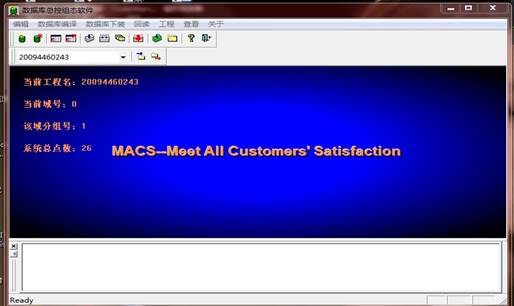
图(2.1)数据库总控组态软件主界面
然后是系统配置组态,这里面主要是包括了域组号组态和系统设备组态,在进行了基本的操作之后就是对设备组态进行编辑。然后就是控制系统的I/O组态的编辑,这里主要是对链路设备的操作,通过DP链接,添加I/O板,其中需要添加的有FM121,FM145和FM151等模拟和数字量输入输出模块。
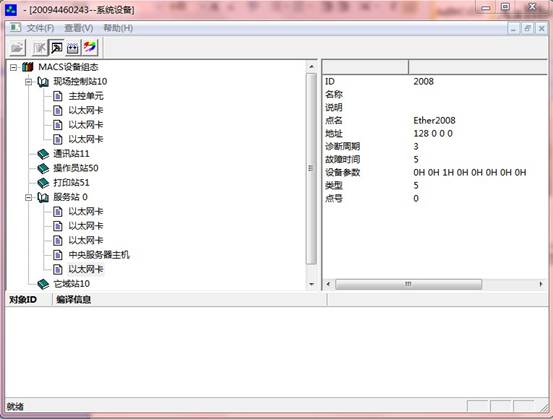
图(2.2)I/O设备组态编辑画面
在完成了设备组态和I/O组态的配置之后,就进行系统的数据库组态的编辑和配置,控制系统的个组态是相互联系的,当控制系统处在工作状态时,其内部的设备和数据在很多地方都是一一对应的。所以要注意一下设备组态中设备的地址的编辑要和数据组态以及后面提到的图形组态都要相互对应,只有这样才能让控制系统良好地工作。
在HS2000MACS组态软件中选择系统数据组态,在进入的对话框的用户名中输入:bjhc,口令中输入:3dlcz登陆数据组态的编辑界面。然后在单击“系统”菜单中的“数据操作”,点击确定。本系统主要是针对对实际控制对象选择了AI,AO,DMAM,以及SYSTEM。在接下来的对话框中会有很多的项名,比如说对应于模拟量AI,就会有对应的:点名,点说明,量程上限,量程下限,量纲,站号,设备号,通道号,采集周期,报警上限,报警下限,信号范围,标度变换等类型。表格有网格,表格,自由表格,一般都默认为网格的风格。在本次实验中我们具体是要操作的选择类型有:AI,AO,AM,DM及System这五类。
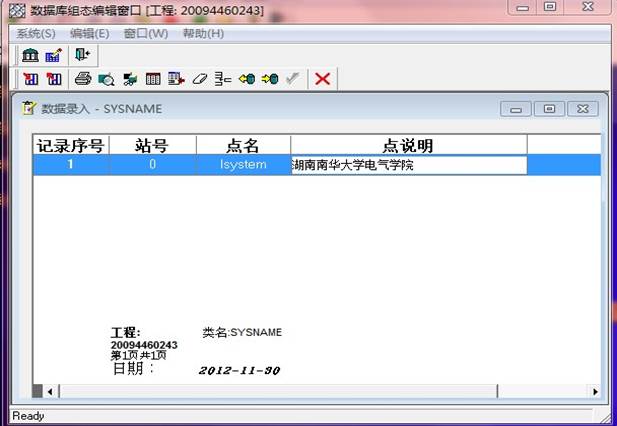
图(2.3)数据录入——SysName
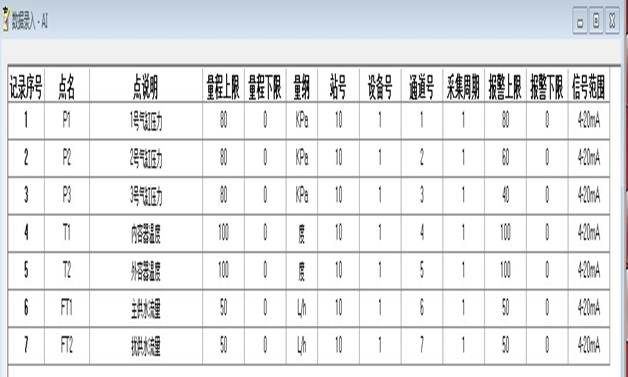
图(2.4)数据录入——AI
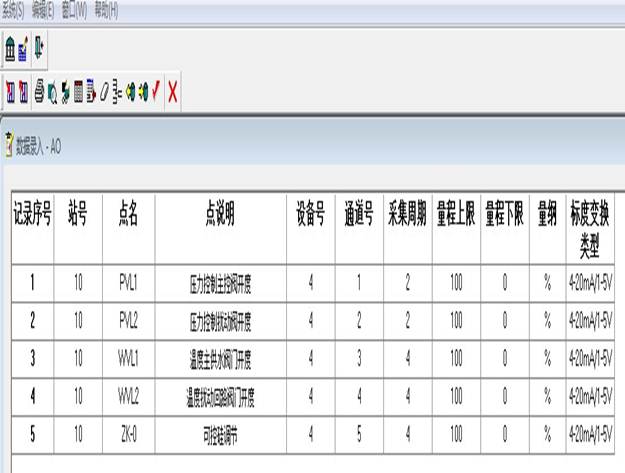
图(2.5) 数据录入——AO
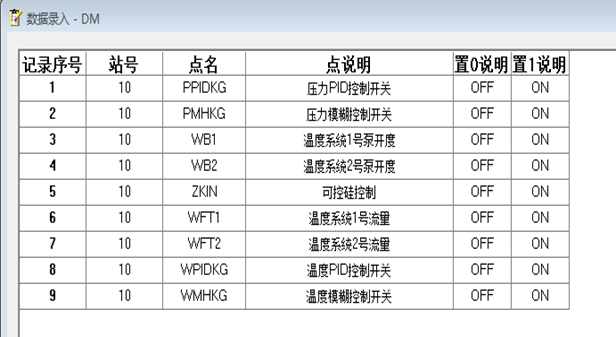
图(2.6) 数据录入——DM
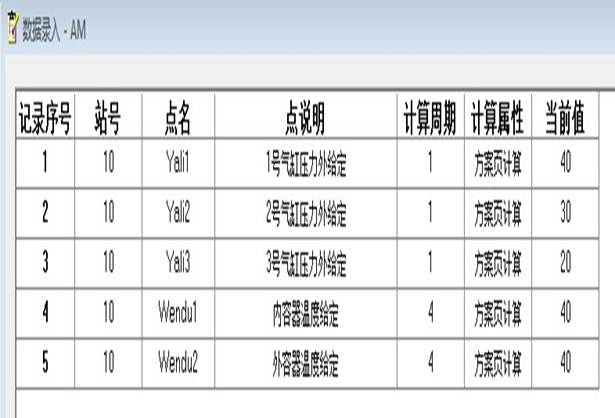
图(2.7) 数据录入——AM
在数据库组态的编辑中软件的操作比较简单,大量的功夫都用在了表格的填写上面,其中比较重要的是设备号,点名,通道号的填写。因为这些内容是设备组态,I/O组态与数据库组态连接的枢纽,编写的过程中如果没做到一一对应,则会出现许多编译连接上面的错误。开始的时候小看了这个实验,填写表格内容也随便,导致在实验过程中会出现许多错误,不过发现及时,能够及时地将数据改过来,并且完成编译。接下来的实验是控制方案组态的编辑。MACS控制算法离线组态总控是用来规划控制方案的组织和基本构成的。用树型结构表现工程,站和控制方案的关系,方案采用的语言(顺序流程图SFC,结构化文本语言ST,功能块图FBD,梯形图LD),运算周期,运算开关,运算次序等。
单击任务栏的开始—>程序—>HS2000MACS组态软件—>算法组态工具,即进入算法组态编辑画面。
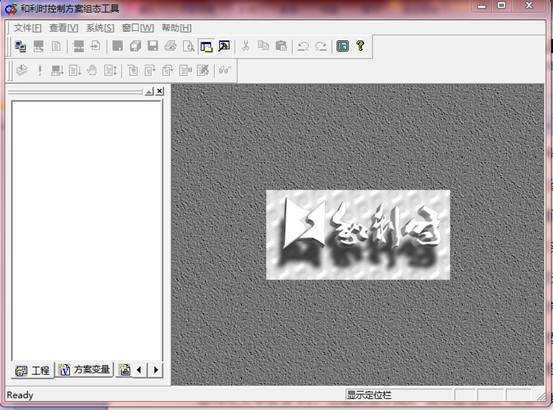
图(2.8)和利时控制方案组态工具窗口
单击“控制方案组态工具窗口”的菜单栏上的“文件”,选择“新建工程”弹出“选择工程”窗口,单击确定,即进入控制算法组态
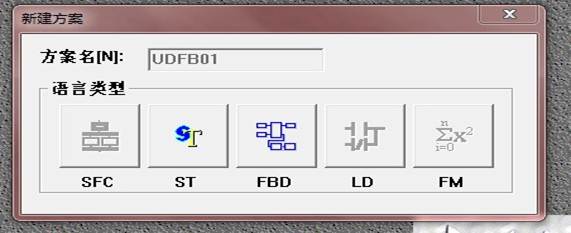
图(2.9)"新建方案“对话框
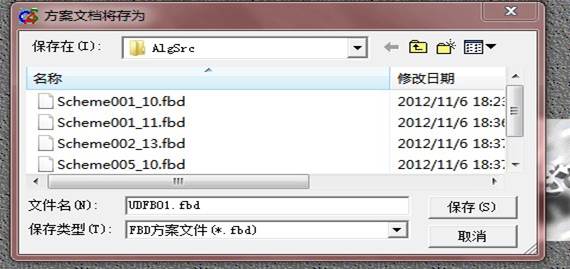
图(2.10)"方案文档将存为”对话框
下面对压力控制系统1#气缸的PID控制为例说明组态方法:
第一步:新建方案Scheme001_10
第二步:在功能模块工具栏中的功能选择的输入输出端子按钮中,输入在前面数据库组态中已定义的表示1#气缸压力值的模拟量点P1,项名输入AV,单击“确定”。
第三步:在PID调节中,对PID调节的参数进行合理的配置。
第四步:单击输入输出按钮,选择模拟量点PVL1,项名输入为AV,表示1#气动调节阀的输出端子。
第五步:将PVL1端子与P1-PID功能块的输出端子连上。
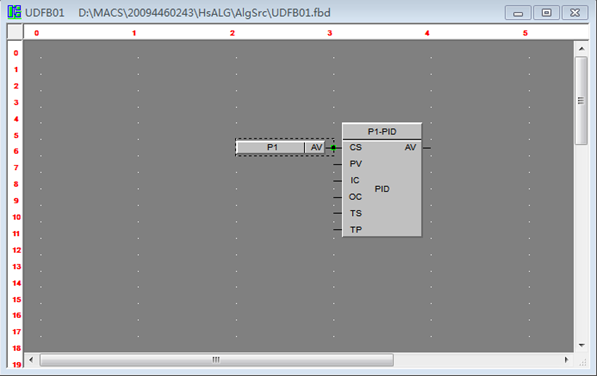
图(2.11)控制算法组态PID控制器连接图
经过了前面一系列的组态编辑,我们发现组态与组态之间的联系越来越多,其中的点名和项名在控制组态中就特别重要,要与前面的组态编写的内容相一致,而后面的图形组态将完全是驾驭在前面组态之上的了,李老师为了不给我们太大的压力,要求我们画出控制系统的示意图即可
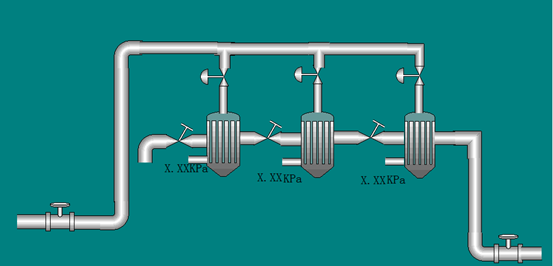
图(2.12)压力控制系统监控画面
以上是压力控制系统界面的示意图,具体的实际监控图还要对其中的部件的属性进行一定的更改,见它们与前面的组态相联系在一起。这样就构成了一个相互联系,相互关联的集散控制通,实现了设备与电脑的连接,以及电脑对各设备的实时监测与控制。
实验的最后一步是系统的调试,在这次实验过程,李老师主要是教会我们怎么用电脑控制实实在在的控制系统。在实验过程中我们选择了流量控制系统和压力控制系统。在流量控制系统试验中,因为流量的干扰较少,且自平衡能力强,所以进行得很顺利的。在后来的压力控制系统中,在调节PID参数中,主要是调节PID控制器的比例带和积分时间。比例带的调节总是没有达到预期的效果,后来比例带和积分时间一起调节以及在老师的帮助下才稍微地改善了一点。
2.3实验心得:
集散控制系统是一门重要的课程,它集合了控制算法,控制阀门的选择,和利时公司MACS软件的使用,控制系统的设计等许多的知识。通过实验,让我们能够将理论联系与实际,并且应用与实际,让我们对理论知识的理解得到升华同时也增强了我们的动手能力,所以说,实验很重要,以后的实践更重要,祝各位同学都能将现在学习知识在以后的工作中实践。
-
集散控制系统实验报告
自动化学院集散控制系统实验集散控制系统实验报告单容水箱液位控制仿真20xx年12月自动化学院集散控制系统实验一实验目的1了解集散控…
-
集散控制系统课程设计报告
基于DCS制浆造纸纸浆浓度控制方案设计摘要理论上造纸业所有生产过程可由人来判断并进行手动控制在老式低速生产线上经常可以看到这种控制…
-
集散型控制系统实验报告
实验报告学年学期20xx20xx学年第1学期课程名称集散型控制系统及应用指导老师学院部班级学号姓名认识实验实验目的1认识集散控制系…
-
集散控制系统实验报告内容
实验报告内容要求1AUTOCAD的基本操作基本电气器件绘制简要介绍AUTOCAD20xx叙述一下AUTOCAD画直线园阵列等的基本…
-
集散控制系统实训报告
DCS实训报告合成氨控制系统学院电子信息与电气工程学院学生姓名邵瑞瑞学号专业班级合作者林云指导教师邢春芳20xx年11月09日一系…
-
计算机集散控制实验报告
计算机集散控制实验报告实验一硬件系统熟悉与操作一实验目的1了解集散控制系统的组成和结构2熟悉系统规模控制站规模3掌握控制站卡件型号…
-
点焊机自动控制系统的设计与实现(开题报告)
点焊机自动控制系统的设计与实现学生胡仁俊指导教师施保华三峡大学电气与新能源学院1课题来源及行业背景随着计算机控制技术的迅速发展触摸…
-
集散控制系统实训报告
DCS实训报告合成氨控制系统学院电子信息与电气工程学院学生姓名邵瑞瑞学号专业班级合作者林云指导教师邢春芳20xx年11月09日一系…
-
集散控制系统实验报告
自动化学院集散控制系统实验集散控制系统实验报告单容水箱液位控制仿真20xx年12月自动化学院集散控制系统实验一实验目的1了解集散控…
-
集散控制系统课程设计报告
基于DCS制浆造纸纸浆浓度控制方案设计摘要理论上造纸业所有生产过程可由人来判断并进行手动控制在老式低速生产线上经常可以看到这种控制…